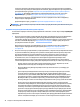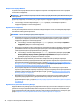Getting Started
Натисніть клавішу f11 під час завантаження комп’ютера або натисніть і утримуйте клавішу f11,
одночасно натиснувши кнопку живлення.
2. Виберіть Устранение неполадок (Усунення неполадок) у меню параметрів завантаження.
3. Виберіть Recovery Manager, System Recovery (Відновлення системи) і дотримуйтеся вказівок на
екрані.
Використання носія HP для відновлення системи
Повернути початкову систему можна за допомогою носія для відновлення HP. Цей спосіб можна
використати, якщо в системі немає розділу відновлення HP, або якщо жорсткий диск комп'ютера не
працює належним чином
.
1. Якщо це можливо, створіть резервні копії всіх особистих файлів.
2. Вставте носій для відновлення HP та перезавантажте комп’ютер.
ПРИМІТКА. Якщо комп’ютер автоматично не перезавантажується й програма HP Recovery
Manager не відкривається, потрібно змінити порядок його завантаження. Див. розділ Змінення
порядку завантаження комп’ютера на сторінці 36.
3. Дотримуйтеся вказівок на екрані.
Змінення порядку завантаження комп’ютера
Якщо комп’ютер не перезавантажується через програму HP Recovery Manager, можна змінити порядок
його завантаження, тобто порядок пристроїв, визначений у BIOS, до якого звертається комп’ютер для
отримання інформації про запуск. Пристроєм для завантаження можна вибрати пристрій для читання
оптичних дисків або флеш-пам’ять USB.
Щоб змінити порядок завантаження, виконайте такі дії:
1. Вставте носій для відновлення HP.
2. Доступ до BIOS.
Перезавантажте комп'ютер, швидко натисніть клавішу esc, після чого натисніть клавішу f9, щоб
відобразити параметри завантаження.
3. Виберіть пристрій для читання оптичних дисків або флеш-пам’ять USB, з яких здійснюватиметься
завантаження.
4. Дотримуйтеся вказівок на екрані.
36 Розділ 3 Початок роботи в ОС Windows 10